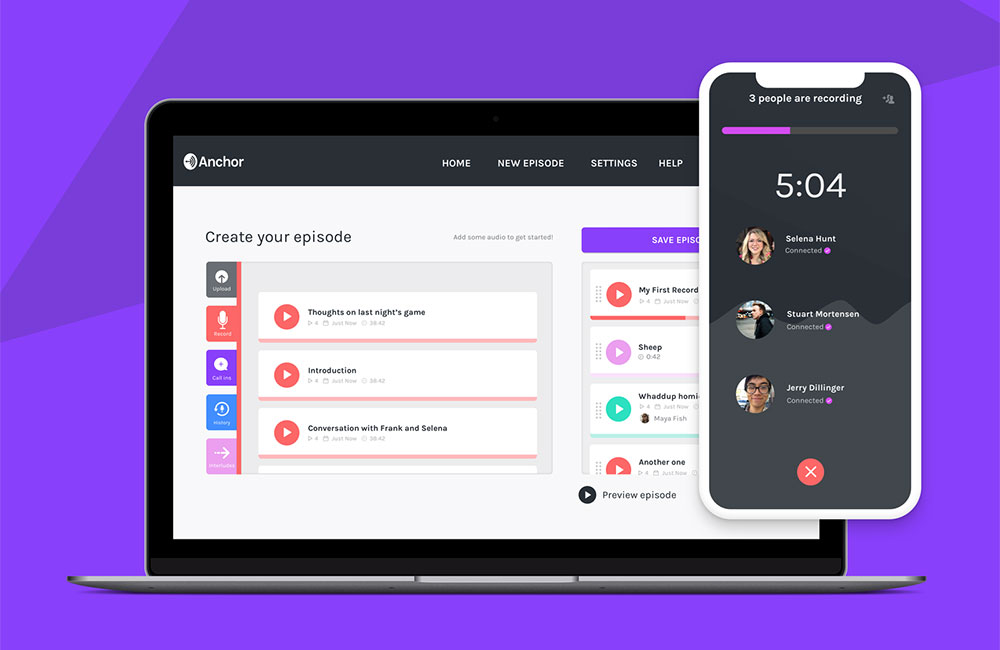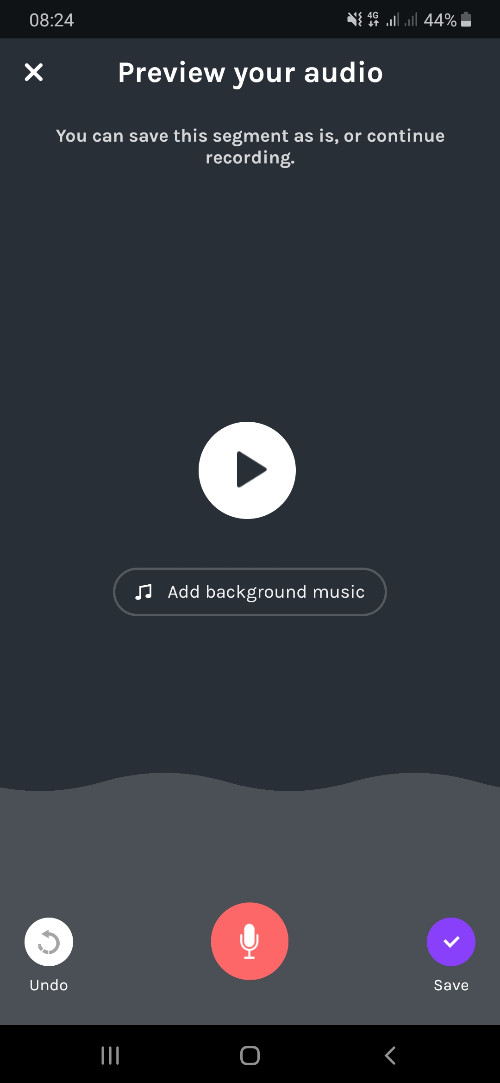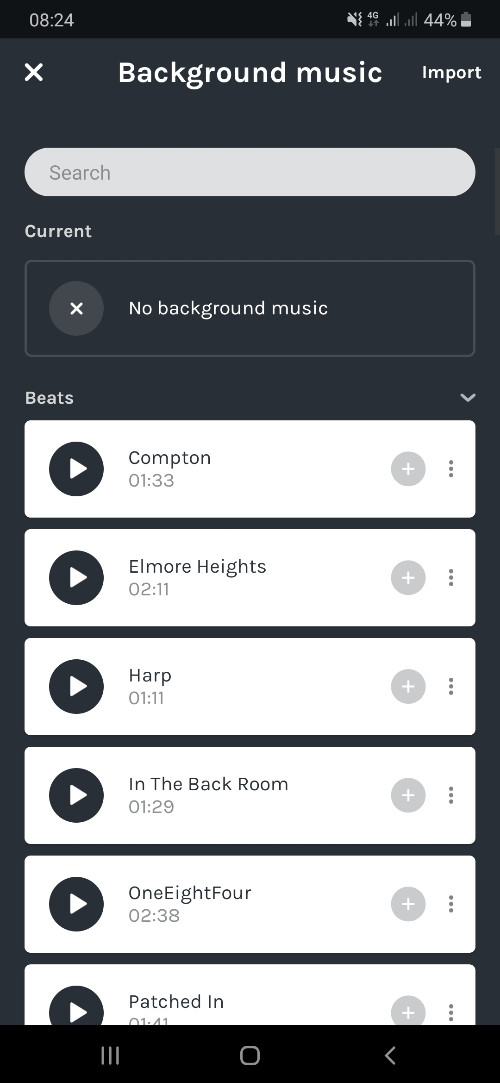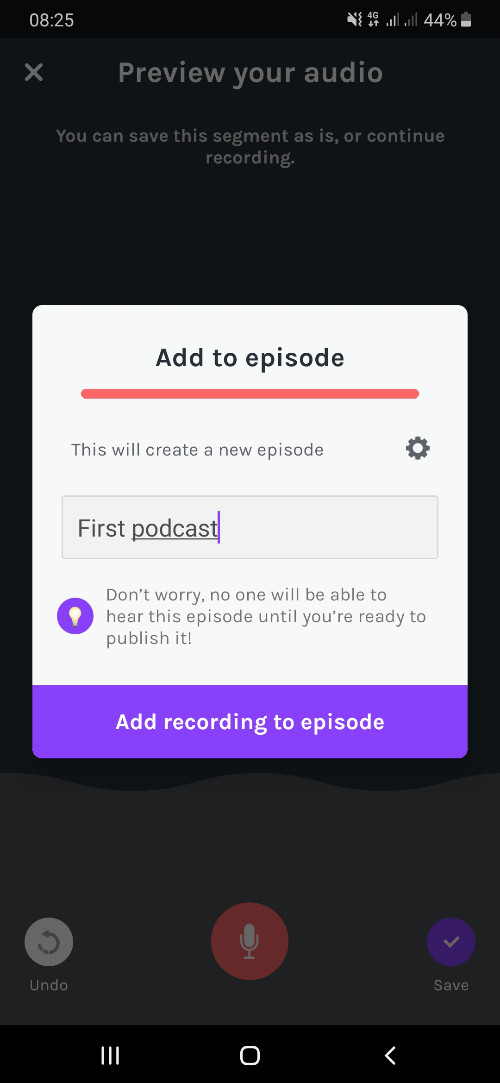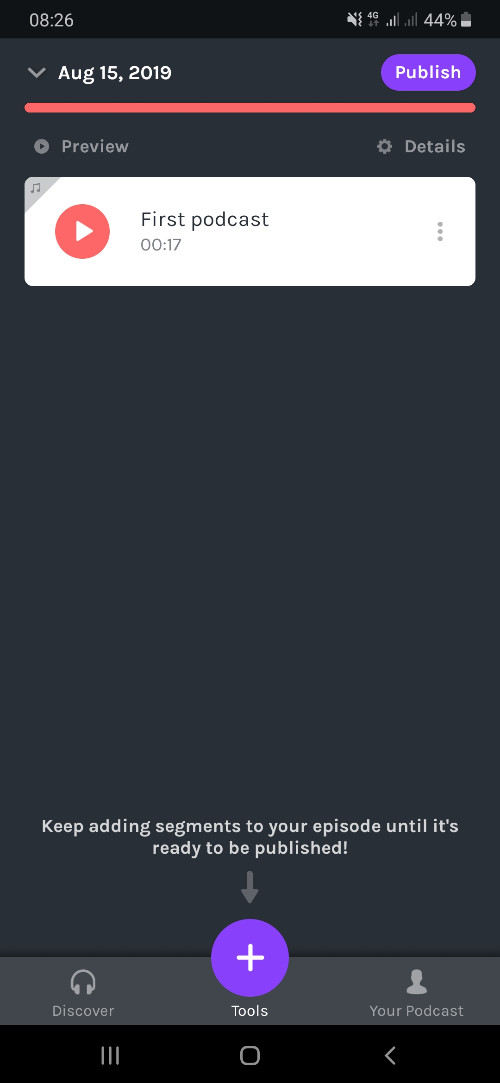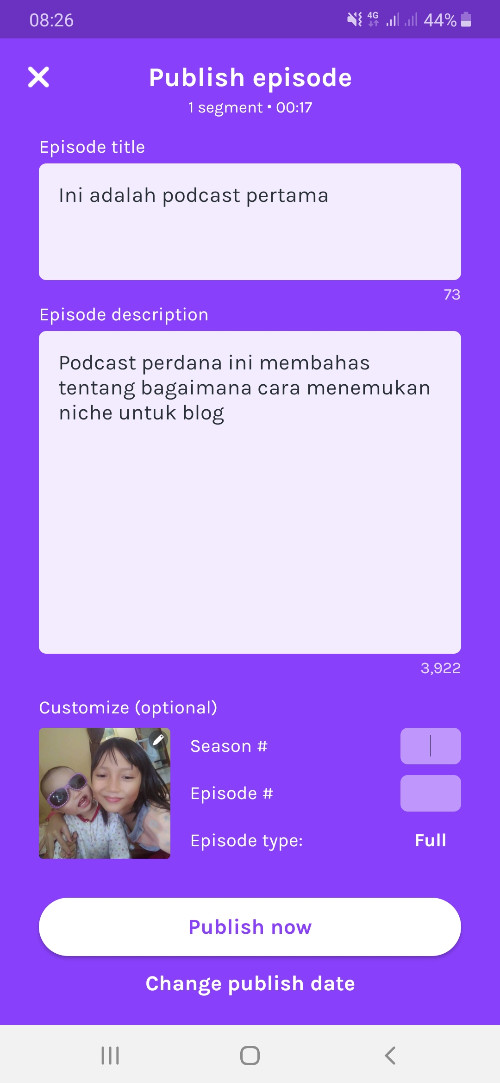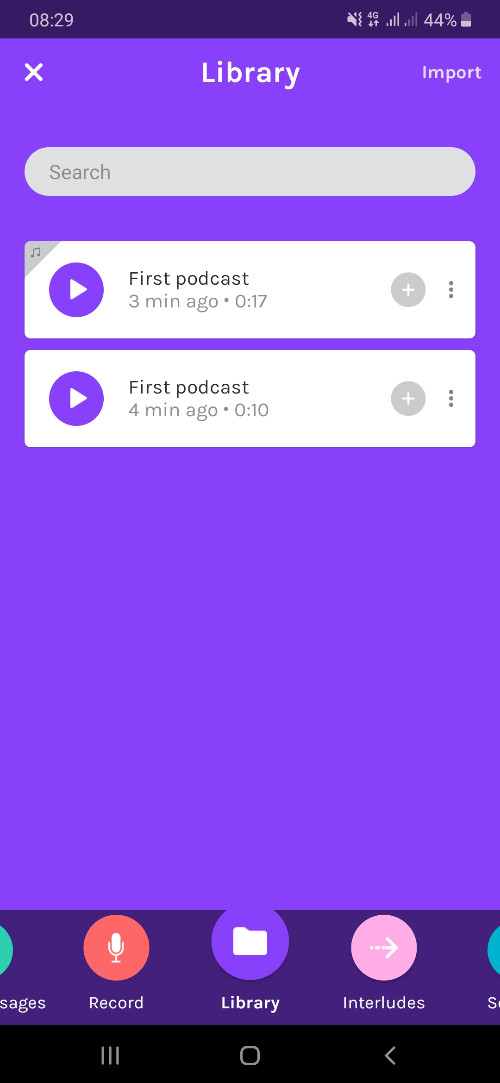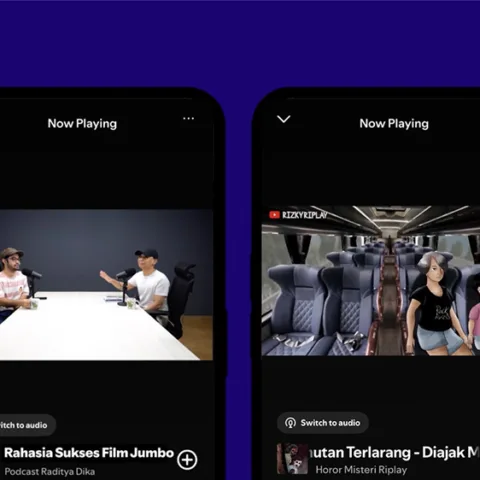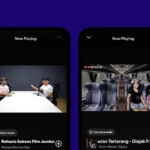Anchor hadir sebagai solusi cepat bagi siapa saja yang ingin menyiarkan suaranya lewat podcast. Tanpa peralatan yang ribet dan persiapan yang njelimet, Anda bisa secara cepat menyiarkan podcast bermodalkan aplikasi Anchor yang bisa diunduh secara cuma-cuma dari Play Store dan App Store.
Di pembahasan ini, saya akan coba pandu step by step membuat podcast di aplikasi Anchor, mulai dari awal hingga podcast diterbitkan.
- Pertama, unduh dan install aplikasi Anchor dari Play Store.
- Jalankan dan daftarkan akun terlebih dahulu menggunakan akun Google saja biar cepat, tap saja Continue with Google.
- Setelah login, Anda diberi beberapa pilihan lanjutan. Jika ingin langsung merekam podcast baru, tap opsi pertama I want to make new podcast. Atau jika Anda ingin mengunggah audio podcast yang sudah direkam sebelumnya, tap opsi ketiga I have podcast i want to import.
- Lanjutkan dengan men-tap tombol Record.
- Kemudian silahkan berbicara sesuai dengan tema atau topik yang sudah Anda persiapkan sebelumnya. Anda juga bisa memberikan tanda dengan mentap tombol Add Flag jika Anda menemukan kesalahan pengucapan atau kesalahan lain. Tanda ini nanti akan menjadi petunjuk bagian mana yang akan diedit atau dihilangkan.
- Jika sesi rekaman dianggap sudah selesai, tap Stop kemudian Anda akan diperlihatkan dengan panel pratinjau di mana Anda bisa mendengarkan kembali hasil rekaman atau menambahkan suara latar. Untuk menambahkan musik, tap tombol Add background music.
- Maka Anda akan dihantarkan ke koleksi musik Anchor. Tap tombol play jika Anda ingin mendengarkan terlebih dahulu musik-musik yang ada, kemudian tap tombol plus jika menemukan musik yang tepat.
- Selesai, musik latar kini sudah ditambahkan ke podcast Anda. Apabila dirasa sudah pas, sekarang tap tombol Save untuk menyimpan audio podcast. Tenang, ini belum versi akhir dan audio baru akan disimpan ke koleksi Anda, belum diterbitkan ke publik.
- Saat proses penyimpanan, Anda diminta untuk membuat judul episode podcast. Beri judul episode, sesuiakan dengan bahasan Anda kemudian tap Add recording to episode.
- Sampai di sini, podcast masih berstatus draft. Untuk menerbitkan podcast, tap tombol Publish di kanan atas.
- Beri judul episode podcast dan deskripsi singkatnya. Beri juga urutan episode dan musim berdasarkan urutan podcast Anda. Isian ini akan mempermudah Anchor mengurutkan podcast, dan juga membantu pendengar mengindentifikasi setiap episode. Jika sudah terisi semua, tap tombol Publish Now atau Change publish date jika ingin menjadwalkan penerbitan podcast.
- Selesai, podcast akan diterbitkan sesuai dengan opsi yang Anda pilih di atas.
Selain membuat rekaman podcast baru, Anda juga bisa mengunggah rekaman audio yang sudah Anda buat di platform lain.
- Caranya buka Anchor kemudian tap My Podcast dan arahkan layar ke menu Library. Selanjutnya, tap label Import di kanan atas layar Anda.
- Berikutnya akan muncul jendela baru yang mengarahkan Anda ke memori lokal. Cari di mana Anda menyimpan audio podcast yang sudah direkam sebelumnya.
Ketika selesai diunggah, Anda akan mengulangi tahapan seperti ketika membuat rekaman baru.
Selesai, itulah panduan bagaimana cara membuat podcast baru menggunakan Anchor. Semoga ini membantu Anda yang mulai serius mendalami pembuatan podcast yang memang sedang jadi tren. Next, kita akan membahas cara membuat podcast di Spotify. Stay tune!